Wie einfach es ist, den Modem-Modus auf dem iPhone 14 und in iOS 16 wiederherzustellen
Über einen persönlichen Hotspot können Sie Daten aus dem Mobilfunknetz mit anderen Geräten in der Nähe teilen. Diese Option ist bei den meisten Mobilfunkgeräten verfügbar, auch beim iPhone.
Nachdem Apple-Nutzer ihre Telefone auf iOS 16/15/14/13 aktualisiert hatten, traten bei einigen zahlreiche technische Probleme auf. Eine der Hauptursachen war, dass der Zugangspunkt des Apple-Geräts nicht funktionieren wollte. Aber eine solche Situation ist durchaus lösbar.
Probleme mit iOS 16 Hotspot funktioniert nicht nach dem Update
Bevor Sie herausfinden, wie Sie das Problem beheben können, müssen Sie einige der möglichen Probleme klären, auf die Sie aufgrund der Probleme stoßen könnten. Zu ihnen gehören:
- Der Hotspot funktioniert nicht über Wi-Fi und trennt automatisch die Verbindung.
- das Macbook verbindet sich mit anderen Wi-Fi-Netzwerken in der Nähe, aber nicht mit dem gewünschten Hotspot.
- der persönliche DHCP-Hotspot auf iOS 16/15/14/13 lässt sich nicht mit Windows 7 koordinieren.
- Der persönliche Hotspot des iPhone verschwindet regelmäßig oder in bestimmten Abständen.
- Die einzige Option, die der persönliche Hotspot bietet, ist „Anderen die Verbindung erlauben“.
- Der persönliche Hotspot kann keinen Kontakt mit dem Samsung TV und dem Mac Air-Gerät herstellen.
- Der HP Laptop verbindet sich mit dem persönlichen Hotspot, zeigt aber keine Internetverbindung an.
Die Liste könnte natürlich noch länger sein, leider. Aber alle Probleme können gelöst werden. Es gibt mehrere bewährte Möglichkeiten, dies zu tun.
Erzwungener Neustart auf einem iOS-Gerät
Ein erzwungener Neustart Ihres iPhones sollte das erste sein, was Sie versuchen sollten, da dies ein einfacher Trick ist, der die meisten technischen Probleme auf Ihrem Gerät behebt. Hier erfahren Sie, wie Sie das Problem beheben können:
- Halten Sie die Taste „Lauter“ gedrückt und lassen Sie sie los.
- Klicken Sie auf „Lautstärke verringern“ und lassen Sie los.
- Drücken Sie die Seitentaste und halten Sie sie gedrückt, bis das Apple-Logo auf dem Display erscheint.
Wenn diese Maßnahmen nicht helfen, können Sie die folgende Methode ausprobieren.
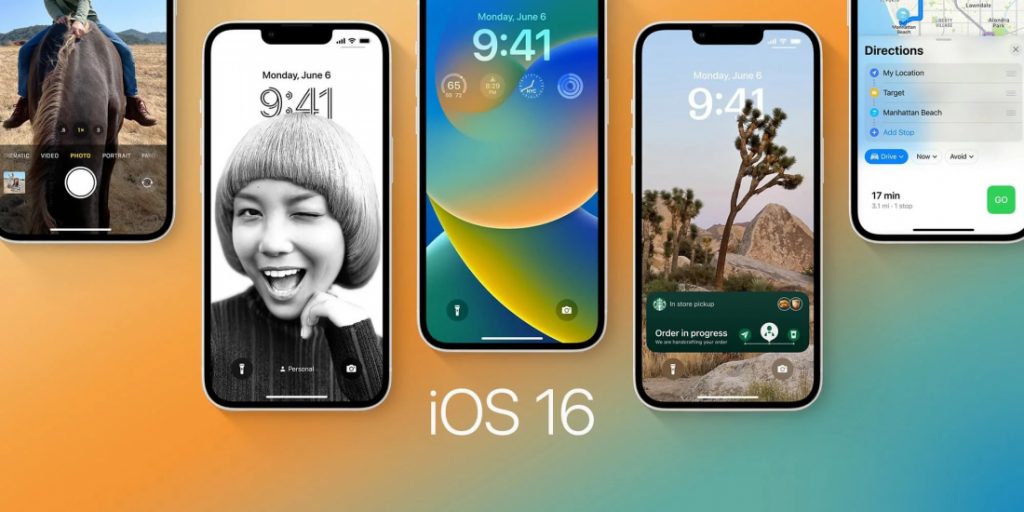
Prüfen Sie auf Betreiber-Updates
Apple-Geräte erhalten häufig Software-Updates, um vorhandene Fehler in der Software zu beheben. Es ist wichtig, dass Sie Ihr Gerät auf dem neuesten Stand halten, um Probleme zu vermeiden.
Führen Sie die folgenden Schritte aus, um zu prüfen, ob die Einstellungen des Netzbetreibers auf Ihrem iPhone aktualisiert wurden:
- Gehen Sie im Hauptmenü zu Einstellungen und drücken Sie auf Allgemein.
- Wählen Sie die Option „Über“ und drücken Sie auf „Aktualisieren“, wenn eine Aktualisierung verfügbar ist.
Starten Sie danach Ihr iPhone neu und überprüfen Sie, ob das Problem mit dem Hotspot behoben wurde. Wenn auch dies nicht funktioniert hat, gehen Sie zur dritten Methode über.
Persönlicher Hotspot über USB-Kabel oder Bluetooth
Wenn der persönliche Hotspot nicht auf dem üblichen Weg funktioniert, können Sie versuchen, das Internet des Mobilfunknetzes auf Ihrem iPhone über ein USB-Kabel oder Bluetooth freizugeben. Wenn Sie in den Einstellungen die Option „Persönlicher Hotspot“ wählen, können Sie je nach Wunsch auf die Option „Über USB verbinden“ oder „Über Bluetooth verbinden“ klicken.
Prüfen Sie, ob Sie mit dieser Methode das Internet Ihres Geräts für andere freigeben können. Oft trägt es Früchte, auch wenn es ein bisschen fummelig ist.
Beliebte Artikel
-
 Innovationen in der Energiespeicherung von...
Innovationen in der Energiespeicherung von...Die Sandbatterietechnologie stellt einen bedeutenden Fortschritt in der Energiespeicherung dar und nutzt …
Mehr erfahren -
 Ron Harris: Der Mann, der zu viel darüber ...
Ron Harris: Der Mann, der zu viel darüber ...In der riesigen und glitzernden Welt des Online-Glücksspiels gibt es viele Geschichten …
Mehr erfahren -
 Der Aufstieg des mobilen Spielens: Eine ne...
Der Aufstieg des mobilen Spielens: Eine ne...In der sich schnell entwickelnden Landschaft des Online-Glücksspiels markiert der Aufstieg des …
Mehr erfahren